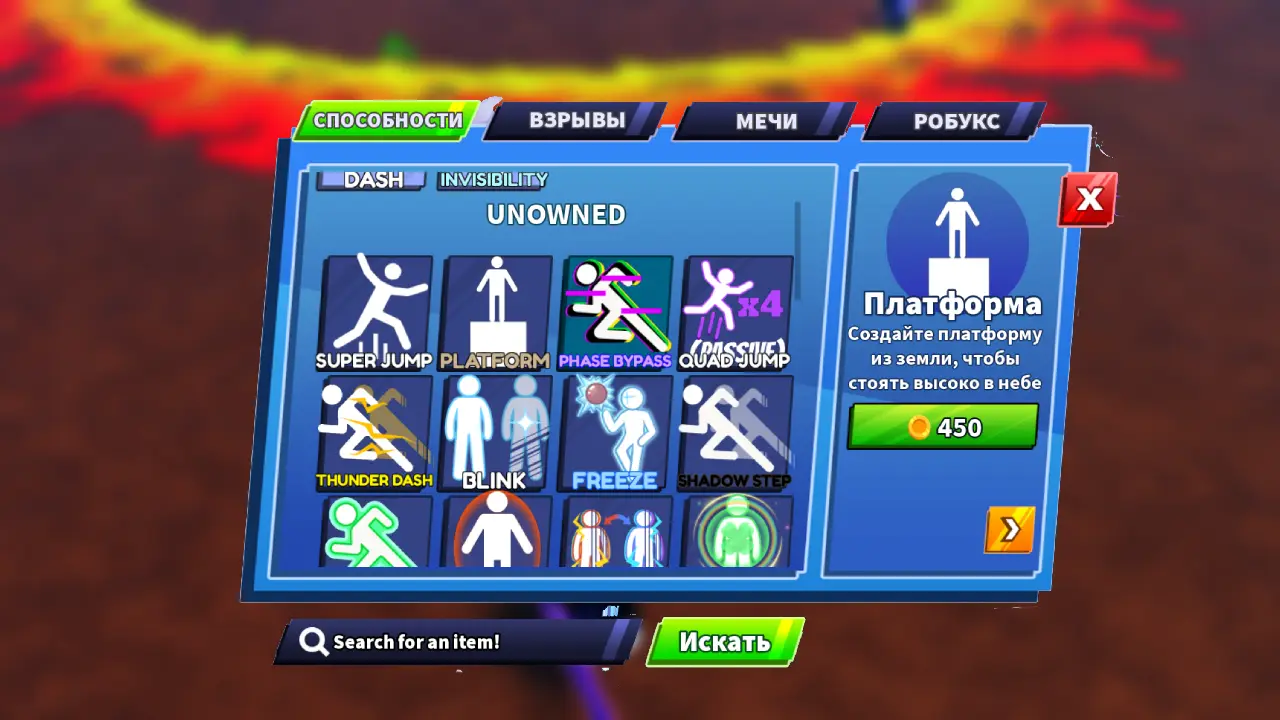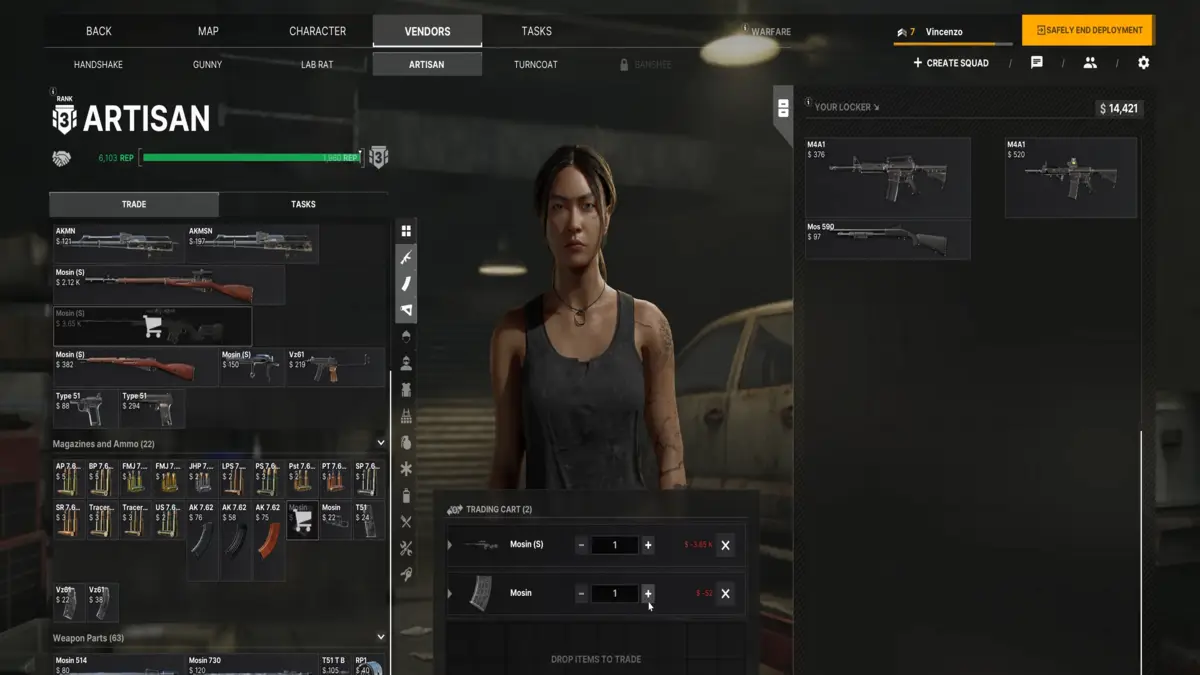Correção: WWE 2K23 continua travando ao iniciar no PC

Desenvolvido pela Visual Concepts e publicado pela 2K Sports, WWE 2K23 é a versão mais recente do videogame de esportes de luta livre profissional. Esta última parcela marca a vigésima terceira edição geral da série de videogames centrada na WWE e é a sucessora do WWE 2K22. É também o décimo jogo a ser lançado sob a bandeira do WWE 2K. No entanto, vários jogadores relataram que encontraram problemas de compatibilidade desde o lançamento ao tentar iniciar o jogo. Alguns jogadores sofreram travamentos inesperados durante o lançamento.
Conteúdo:
- Por que o WWE 2K23 está travando?
- Correção: WWE 2K23 continua travando no lançamento no PC
- 1. Verifique os requisitos do sistema
- 2. Execute o jogo como administrador
- 3. Desative a otimização de tela cheia
- 4. Atualize o driver da GPU
- 5. Atualização do Windows
- 6. Forçar o uso de GPU dedicada
- 7. Feche tarefas desnecessárias em segundo plano
- 8. Restaurando arquivos do jogo
- 9. Atualização do WWE 2K23
- 10. Desative aplicativos de sobreposição de terceiros
- 11. Desative o firewall do Windows e o software antivírus
- 12. Ajuste as configurações de gerenciamento de energia
- 13. Reinstale o Microsoft Visual C++ Runtime
- 14. Execute uma inicialização limpa
- 15. Restaurar CPU ou GPU com overclock para padrão
Por que o WWE 2K23 está travando?
Você pode estar enfrentando um problema de travamento ao iniciar o WWE 2K23 devido a falhas temporárias, problemas com arquivos do jogo ou até mesmo problemas no computador. Muitos jogadores de PC estão enfrentando problemas com arquivos de jogos ou software/hardware que podem causar uma falha a qualquer momento.
Felizmente, existem etapas que você pode seguir para solucionar e corrigir o problema. Antes de tirar conclusões precipitadas, é importante verificar os possíveis motivos pelos quais o jogo está travando. Muitos jogadores obtiveram sucesso seguindo os seguintes métodos de solução de problemas:
- Verificando a compatibilidade com as especificações do PC
- Atualize para a versão mais recente do jogo
- Atualização do iniciador de jogos
- Atualizar drivers gráficos
- Verifique se há problemas com as versões do DirectX
- Fechando tarefas desnecessárias em execução em segundo plano
- Verificando se um jogo está sendo bloqueado por um antivírus ou firewall
- Verifique se há problemas com o aplicativo que está sendo iniciado
- Verificando problemas com redistribuíveis do Microsoft Visual C++
- Verificando se uma CPU/GPU com overclock está causando o problema
- Verifique se há problemas de sobreposição de aplicativos.
Seguindo estas etapas, você poderá resolver o problema de falha na inicialização e voltar a jogar WWE 2K23 sem problemas. Não deixe que este problema o impeça de desfrutar deste jogo viciante.
Correção: WWE 2K23 continua travando no lançamento no PC
Como você conhece as possíveis causas, é hora de passar para os métodos de solução de problemas abaixo e segui-los até que o problema seja resolvido. Às vezes, os jogadores de PC não seguem alguns métodos, pensando que essas soluções alternativas não ajudarão. Mas o fato é que mesmo um método básico pode te ajudar muito, o que pode não ser útil para outras pessoas. Portanto, não pule nenhum método até terminar. Agora, sem mais delongas, vamos mergulhar nisso.
1. Verifique os requisitos do sistema
Primeiro, você precisa ter certeza de que a especificação do seu PC é compatível com os requisitos de sistema do jogo, porque qualquer incompatibilidade pode levar a falhas de inicialização ou a nenhum problema na inicialização do jogo. Fornecemos requisitos que podem ser úteis para você. Se o seu PC não for totalmente compatível, certifique-se de atualizar o software/hardware específico para torná-lo totalmente compatível.
Requisitos mínimos:
- Requer processador e sistema operacional de 64 bits
- SO: Windows 10 64 bits
- Processador: Processador Intel Core i5-3550 / AMD FX 8150
- Memória: arranjo 8 GB
- Artes gráficas: Placa de vídeo GeForce GTX 1060 / Radeon RX 480
- X direto: Versão 12
- Espaço em disco: 80 GB de espaço livre
- Placa de som: Placa de som compatível com DirectX 9.0c
- Notas Adicionais: SSD recomendado, AVX - Processador compatível
Requisitos recomendados:
- Requer processador e sistema operacional de 64 bits
- SO: Windows 10 64 bits
- Processador: Intel i7-4790/AMD FX 8350
- Memória: arranjo 16 GB
- Artes gráficas: Placa de vídeo GeForce GTX 1070 / Radeon RX 580
- X direto: Versão 12
- Espaço em disco: 80 GB de espaço livre
- Placa de som: Placa de som compatível com DirectX 9.0c
- Notas Adicionais: SSD recomendado, AVX - Processador compatível
2. Execute o jogo como administrador
Execute o arquivo do aplicativo do jogo em seu computador como administrador para permitir o acesso ao Controle de Conta de Usuário (UAC). Às vezes, seu sistema precisa de permissão de acesso UAC para executar um programa bastante importante. Ao seguir estas etapas, você terá que permitir o acesso de administrador pela primeira vez e não solicitará a mesma coisa novamente. Por esta:
- Vá para o diretório de jogos instalados WWE 2K23.
- Cliquearquivo aplicativos em seu PC.
- Clique em Propriedades > Clique na guia Compatibilidade.
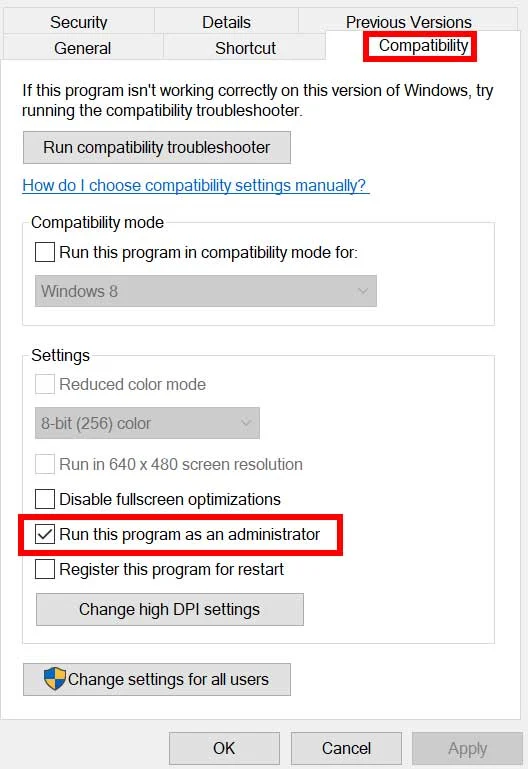
- marque a caixa Execute este programa como administradorpara ligar.
- Então aperte "Aplicar" e depois "OK", para salvar suas alterações.
- Por fim, clique duas vezes no arquivo do aplicativo do jogo para iniciá-lo.
Se você estiver executando o jogo pelo Steam, siga as mesmas etapas para o aplicativo Steam.
3. Desative a otimização de tela cheia
Às vezes, desabilitar a otimização de tela cheia pelo Windows para um arquivo de aplicativo de jogo específico deve corrigir problemas de compatibilidade para alguns PCs. Embora esteja desativado por padrão, verifique novamente para garantir que a otimização de tela inteira não esteja ativada. Por esta:
- Abra o cliente Steam > clique em biblioteca.
- Clique com o botão direito em WWE 2K23 > selecione Управление.
- Imprensa "Procurar arquivos locais» > navegue até a pasta instalada WWE 2K23.
- Rclique em WWE 2K23.exe > Clique em Propriedades.
- Vá para a guia Compatibilidade > Certifique-se marque a caixa Desativar otimização de tela inteira.
- Então aperte "Aplicar" e depois "OK", para salvar suas alterações.
4. Atualize o driver da GPU
Outra coisa que você deve fazer é atualizar a versão do driver gráfico no seu PC seguindo estas etapas. Se uma atualização estiver disponível, certifique-se de instalá-la. Um driver de GPU desatualizado pode causar problemas na execução do programa, por exemplo, em jogos ou mesmo durante sessões de jogos. Além de seu jogo parecer patético, seu PC não conseguirá atingir todo o seu potencial devido a um conflito gráfico. Por esta:
Anúncios
- Pressione as teclas Win + X, abrir menu de atalho.
- Imprensa gerenciador de Dispositivos da lista.
- Duplo click Adaptadores de vídeo para expandi-lo.
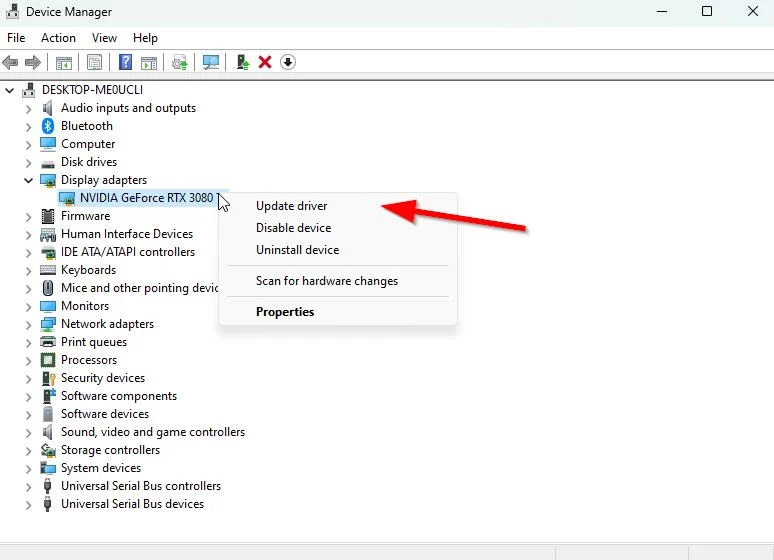
- Clique com o botão direito uma placa gráfica dedicada que está ativa ou em uso.
- Agora pressione Atualizar driver > Clique na busca automática de driver.
- Ele verificará automaticamente se há uma atualização disponível e, em seguida, baixará e instalará a versão mais recente.
- Basta aguardar o mesmo e reiniciar o computador para aplicar as alterações.
Se não houver atualização disponível para sua GPU, você pode acessar o site oficial da placa de vídeo usando os links abaixo e procurar seu modelo de placa de vídeo manualmente. Certifique-se de baixar e instalar o driver de GPU mais recente para o número do modelo do fabricante.
5. Atualização do Windows
Se você estiver executando uma versão desatualizada do Windows ou um número de compilação por um tempo, siga estas etapas para verificar o mesmo. Sempre tente instalar a atualização mais recente do sistema para obter o patch de segurança mais recente, melhorias de desempenho, correções de bugs, recursos adicionais e muito mais.
- Pressione as teclas Windows + I, abrir Parâmetros.
- Clique Atualização do Windows e imprensa Verifique se há atualizações.
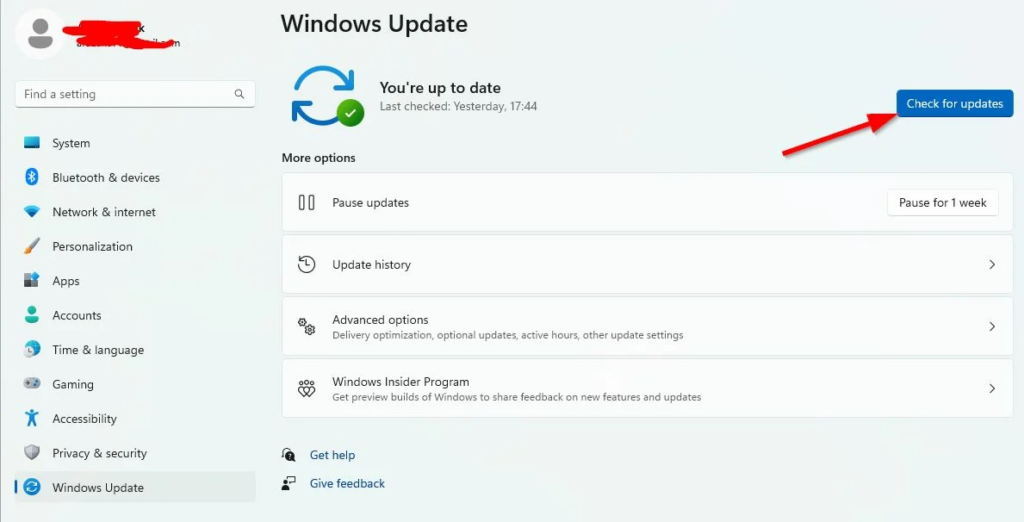
- Se uma atualização estiver disponível, clique em Baixar e instalar.
- Aguarde a conclusão do processo de atualização.
- Depois disso, reinicie o computador para aplicar as alterações.
Além disso, você também deve verificar se há atualizações opcionais seguindo estas etapas, porque às vezes algumas atualizações de driver ou patches de segurança podem aparecer aqui para ajudá-lo a corrigir alguns bugs ou problemas.
- Pressione as teclas Windows + I, abrir Parâmetros.
- Clique Atualização do Windows > Clique Opções extras.
- Role para baixo para encontrar Дополнительные параметры.
- Clique Atualizações opcionais > Se uma atualização estiver disponível, você pode optar por atualizar.
- Agora pressione "Baixar e instalar" e aguarde algum tempo para completá-lo.
- Finalmente, reinicie o sistema manualmente.
6. Forçar o uso de GPU dedicada
propaganda
É altamente recomendável usar sempre uma placa gráfica dedicada (externa) em sua área de trabalho para jogos e aplicativos pesados, para que você possa obter melhor desempenho gráfico o tempo todo. Por esta:
Para GPU Nvidia:
- Clique com o botão direito em uma tela de área de trabalho em branco > Abrir painel de controle nvidia.
- Ir para configurações 3D > clique "Gerenciando configurações 3D".
- Abrir Configurações do programa > selecione WWE 2K23 da lista.
- selecionar processador gráfico preferido para este programa da lista.
- Uma vez feito, você pode vê-lo como Processador Nvidia de alto desempenho.
- Certifique-se de salvar suas alterações e reiniciar o computador.
Para GPU AMD:
- Clique com o botão direito tela em branco da área de trabalho > abrir Configurações do Radeon.
- Ir para seção "Configurações avançadas" > ir para "Configurações".
- Clique Potência > Clique Configurações de aplicativos gráficos comutáveis.
- selecionar WWE 2K23 da lista. [Se o jogo não for exibido, selecione Adicionar aplicativopara iniciar o jogo]
- Depois disso selecione Alto desempenho в configurações gráficas.
- Por fim, reinicie o computador para aplicar as alterações.
7. Feche tarefas desnecessárias em segundo plano
Recomenda-se fechar todas as tarefas desnecessárias em segundo plano em seu sistema seguindo estas etapas, porque quanto mais recursos do sistema forem usados, mais o desempenho do sistema diminuirá. Você pode não perceber isso dramaticamente quando encontrar atrasos no jogo, quedas na taxa de quadros, gagueira, etc. Mas esse método deve ser bom para você de várias maneiras.
- Imprensa Teclas Ctrl + Shift + Esc, abrir gerenciador de tarefas.
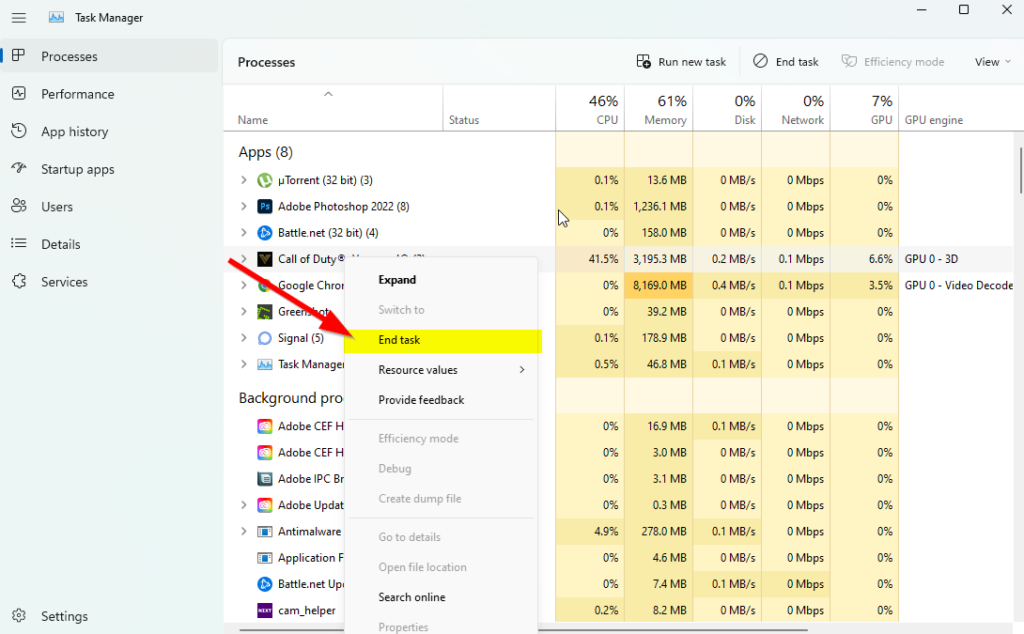
- Imprensa "Processos" e verifique qual tarefa consome mais recursos.
- Basta clicar em um processo específico e selecionar Tarefa completapara forçar o fechamento.
- Certifique-se de seguir as mesmas etapas para cada processo de aplicativo de terceiros que consome mais recursos.
- Depois disso, feche o Gerenciador de Tarefas e reinicie o computador.
8. Restaurando arquivos do jogo
Desnecessário dizer que problemas com arquivos de jogo corrompidos ou ausentes no PC podem causar muitas falhas ao iniciar o jogo sem nenhuma mensagem de erro adequada em alguns casos. Se, neste caso, o jogo começar a carregar em alguns segundos e fechar automaticamente ou não iniciar, é melhor verificar e restaurar os arquivos do jogo instalados no PC seguindo estas etapas:
Para Steam:
- Inicie o cliente Steam > clique em biblioteca.
- Clique com o botão direito em WWE 2K23 da lista.
- Imprensa "Propriedades" > "Ir para ficheiros locais".
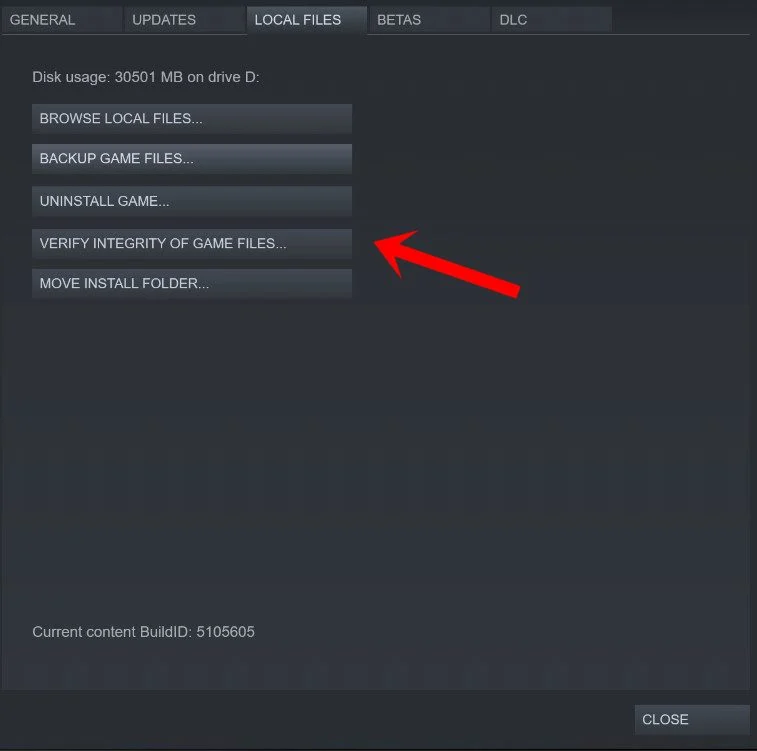
- Imprensa Verifique a integridade dos arquivos do jogo.
- Este processo pode levar algum tempo. Então seja paciente.
- Depois disso, certifique-se de reiniciar o computador para aplicar as alterações.
9. Atualize WWE 2K23
Também recomendamos que você verifique manualmente uma atualização do jogo no final por meio do cliente Steam para garantir que não haja uma versão desatualizada do jogo que esteja em conflito com o lançamento do jogo. Uma versão desatualizada do patch do jogo pode causar vários problemas potenciais que podem causar travamentos. Por esta:
- Abrir Steam e vai para biblioteca.
- Clique em WWE 2K23 do painel esquerdo.
- O Steam procurará automaticamente uma atualização disponível.
- Se uma atualização estiver disponível, clique em "Atualizar".
- Certifique-se de esperar um pouco até que a atualização seja concluída.
- Depois disso, certifique-se de reiniciar o computador para aplicar as alterações.
10. Desative aplicativos de sobreposição de terceiros
Basicamente, conflitos de execução em segundo plano com aplicativos de sobreposição de terceiros podem causar alguns problemas na execução do jogo porque consomem muitos recursos do sistema, assim como os processos quando o jogo é iniciado. Mesmo que o jogo não inicie, o aplicativo de sobreposição será iniciado e executado até que você o feche manualmente. Embora alguns aplicativos de sobreposição também possam começar a funcionar quando você inicializa o sistema logo no início. Portanto, tente desativar os aplicativos de sobreposição manualmente.
Desativar a sobreposição do Discord:
- Abra o aplicativo Discord > Clique em ícone de engrenagem (Configurações) na parte inferior.
- selecionar Sobreposição в Configurações do aplicativo > Ligue sobreposição Ativar sobreposição no jogo.
- Clique em Игры > Selecione WWE 2K23.
- Necessariamente desconectar mudar Ativar sobreposição no jogo.
- Depois disso, reinicie o computador para aplicar as alterações.
Desative a barra de jogos do Xbox:
- Pressione as teclas Windows + I, abrir Parâmetros.
- Agora clique em "Jogos > "Ir para painel de jogo".
- Desabilitar Grave clipes de jogos, capturas de tela e transmissões usando a opção da barra de jogos.
- Depois disso, salve as alterações e reinicie o computador para aplicar as alterações.
Desative a sobreposição do nvidia GeForce Experience:
- Execute o aplicativo Nvidia GeForce Experience > ir para definições.
- Imprensa "Em geral > desconectar opção sobreposição no jogo.
- Depois disso, reinicie o computador para aplicar as alterações.
Desative a sobreposição do Steam:
- Abra o cliente Steam > clique em biblioteca.
- Clique com o botão direito em WWE 2K23 > clique em Propriedades.
- Clique em Informações gerais > Desligar opção Ativar a sobreposição do Steam durante o jogo.
- Depois disso, reinicie o computador para alterar os efeitos.
Alguns jogadores de PC ou usuários avançados também usam alguns outros aplicativos de sobreposição, como MSI Afterburner, Rivatuner, software RGB, etc. eles fora.
11. Desative o firewall do Windows e o software antivírus
É muito provável que você esteja usando a proteção padrão do Firewall do Windows em seu PC, mas, às vezes, desligá-la temporariamente antes de iniciar qualquer jogo pode reduzir bastante os problemas de travamento na inicialização. Por esta:
- Clique menu Iniciar > Entrar Firewall do Windows Defender e abri-lo.
- Então clique Ativar ou desativar o Firewall do Windows Defender painel esquerdo.
- Selecione uma opção Desative o Firewall do Windows Defender (não recomendado) para todos os domínios.
- Então aperte OKpara salvar as alterações > Reinicie o computador para aplicar as alterações.
Além disso, certifique-se de desativar o Windows Defender Antivirus no seu computador para garantir que o software antivírus não esteja bloqueando os arquivos do jogo. Por esta:
- Pressione as teclas Windows + I, abrir Parâmetros.
- Imprensa "Atualização e segurança» > pressione «Segurança do Windows".
- Imprensa "Abra a Segurança do Windows > ir para proteção contra vírus e ameaças".
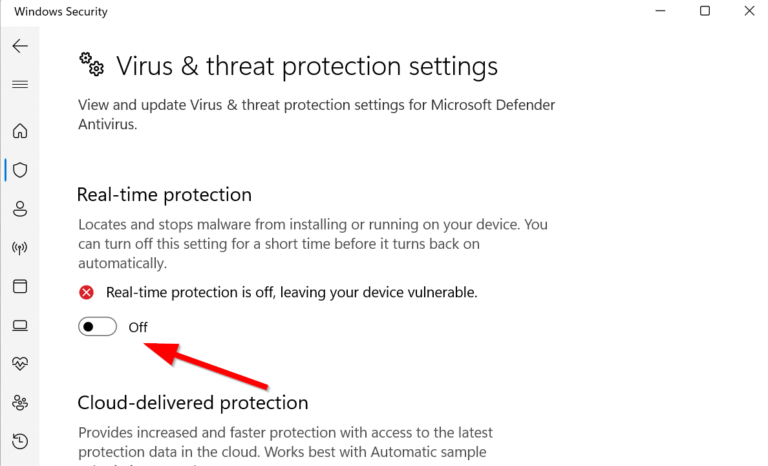
- Agora pressione "Gerenciamento de configurações" > apenas desconectar mudar proteção em tempo real.
- Quando solicitado, clique em " Sim", continuar.
Nota: Se você estiver usando qualquer outro programa antivírus de terceiros em seu PC, certifique-se de desligá-lo no menu de configurações.
12. Ajuste as configurações de gerenciamento de energia
É melhor definir a opção de energia de alto desempenho em seu computador antes de jogar para obter todo o potencial do sistema, porque o Windows prefere executar no modo de energia balanceada por padrão para economizar energia e oferecer desempenho médio para sua tarefa diária. Mas jogos ou aplicativos pesados exigem o modo de alto desempenho, que consumirá energia extra, mas oferecerá um desempenho incrível. Por esta:
- Clique em menu Iniciar > painéis de controle "Entre" e abra-o.
- Imprensa "Hardware e Som" > selecione "Fonte de energia".
- selecionar Alto desempenhoe pronto.
- Por fim, reinicie o computador para aplicar as alterações.
13. Reinstale o Microsoft Visual C++ Runtime
Se os Redistribuíveis do Microsoft Visual C++ não estiverem instalados ou já estiverem instalados em seu sistema Windows, certifique-se de reinstalá-los manualmente usando as etapas a seguir.
- Abrir menu Iniciar > Tipo aplicativos e recursos e abri-lo.
- Clique em programas Microsoft Visual C ++ da lista um por um.
- Imprensa Remover e siga as instruções na tela.
- Depois de remover todos os programas do Visual C++, reinicie o computador.
- Agora vá para Site oficial da Microsoft e baixe o Microsoft Visual C++ Runtime mais recente.
- Certifique-se de instalá-lo em seu computador e reinicie o sistema para alterar os efeitos.
14. Execute uma inicialização limpa
Vários usuários afirmaram que a execução de uma inicialização limpa no PC realmente corrige o problema de inicialização do sistema porque alguns aplicativos ou tarefas iniciam logo no início. Essas tarefas são executadas continuamente e consomem muitos recursos do sistema. Para fazer isso, siga estas etapas:
- Pressione as teclas Windows + Rpara abrir a caixa de diálogo corrida.
- entrar msconfig e imprensa Entrar, abrir Configuração do sistema.
- Ir para seção de serviços > Clique Ocultar todos os serviços da Microsoftpara ligar.
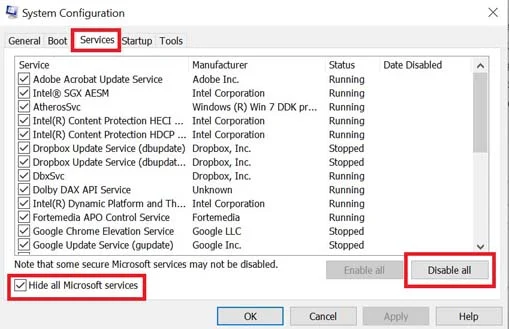
- Agora pressione "Desativar todos" para desabilitar outros serviços.
- Imprensa aplicare depois Okpara salvar suas alterações.
- Então vá para Comece > Clique em abrir gerenciador de tarefas.
- Vá para a guia "Comece» > certifique-se de que uma tarefa específica com um impacto de lançamento maior seja selecionada.
- Agora pressione "Desativar", para desligá-lo.
Nota: Siga as mesmas etapas para cada programa com maior impacto de lançamento, exceto para o serviço de áudio ou gráfico.
- Por fim, certifique-se de reiniciar o computador para aplicar as alterações.
15. Restaurar CPU ou GPU com overclock para padrão
Às vezes, uma CPU ou GPU com overclock em um PC pode causar conflitos com outro hardware, o que pode causar um problema de gargalo. É melhor desabilitar temporariamente ou restaurar uma CPU/GPU com overclock para o padrão de fábrica para que você possa verificar a possível causa da falha. Existem várias ferramentas disponíveis na Internet para ajustar uma CPU ou GPU com overclock em um PC, como MSI Afterburner, Riva Tuner, AMD Ryzen Master, EVGA Precision X, etc.
É isso pessoal. Assumimos que este guia foi útil para você. Para mais perguntas, você pode comentar abaixo.